Как восстановить доступ самостоятельно? – Портал службы поддержки
Если пользователь ранее подтвердил мобильный телефон и email в своём профиле, то у него есть возможность самостоятельно восстановить данные для входа. Восстановить доступ возможно, даже если были забыты и логин, и пароль.
Если пользователь НЕ подтверждал мобильный телефон и email в своём профиле, то ему следует обратиться к администраторам образовательной организации или к классным руководителям.
Примечание: информация об администраторах находится на профиле организации в блоке «Администраторы», информация о классных руководителях находится на профиле класса в блоке «Сотрудники класса»
Самостоятельное восстановление доступа
Шаг 1. На главной странице сайта нужно выбрать пункт «Восстановите доступ».
Шаг 2. Далее, нужно указать тип проблемы:
Что делать, если утерян логин?
В этом случае для получения информации необходимо выбрать вариант «Я не помню логин» и заполнить следующие поля:
- email и / или номер мобильного телефона;
- дата рождения;
- цифры с картинки.

Логин будет отправлен на указанный email только при совпадении введенной даты рождения.
Что делать, если утерян пароль?
В этом случае необходимо выбрать вариант «Я не помню пароль» и заполнить поля:
- логин;
- цифры с картинки.
Восстановление по email
На email будет отправлена ссылка для сброса пароля, по которой нужно перейти. Далее в открывшемся поле в двух окнах вводится новый пароль.
Восстановление по SMS
В случае, если у пользователя отсутствует доступ к email, необходимо выбрать «Мне не пришло письмо, восстановить пароль по телефону».
Далее, необходимо:
- в окошко ввода вписать недостающие цифры номера телефона;
- нажать «Далее»;
- получить на данный номер sms-сообщение с кодом подтверждения;
- полученный код ввести в соответствующее окно;
- в открывшихся полях дважды ввести новый пароль.

Что делать, если утрачены и логин, и пароль?
В этом случае необходимо выбрать вариант «Я не помню логин и пароль»:
- форма аналогична пункту «Я не помню логин»;
- путь восстановления совпадает со случаем «Я не помню пароль».
В случае, если возникают какие-либо сложности при восстановлении доступа, следует обратиться к администраторам образовательной организации или к классным руководителям.
Примечание: информация об администраторах находится на профиле организации в блоке «Администраторы», информация о классных руководителях находится на профиле класса в блоке «Сотрудники класса».
Ссылка на систему восстановления доступа: https://login.dnevnik.ru/recovery.
| 29 августа | ||
| Время | Тема | Модератор |
| 10:00 — 11:00 | Час ЭЖД | Никонова Елена Анатольевна, Анучкина Тамара Александровна, Галкин Ярослав Сергеевич
|
| 11:00 — 12:00 | Подросткам XXI века — современные книги. Человек читающий успешен во всем Человек читающий успешен во всем
| Доценко Надежда Николаевна, Васильевская Надежда Александровна, Башкирова Анастасия Юрьевна
|
| 12:00 — 13:00 | «Российский учебник» в МЭШ: как подготовить интеракивный урок и сохранить планы на вечер. | Кутузов Сергей Анатольевич, ведущий методист корпорации «Российский учебник», лауреат гранта за вклад в развитие МЭШ, автор дистанционных курсов по использованию цифровых технологий в образовании. |
| 13:00 — 14:00 | Мастер-класс на стенде МЭШ «Использование материалов МЭШ для проведения интегрированных уроков в рамках предметов естественнонаучного цикла на основе робототехники» | Крылов Алексей Игоревич, сотрудник издательства «БИНОМ. Лаборатория знаний», к. пед. наук. |
| 14:00 — 15:00 | Смешанное обучение | Андреева Наталья Владимировна, директор Центра смешанного обучения |
| 15:00 — 16:00 | МЭШ — эффективные инструменты и новые возможности | Васина Юлия Анатольевна, Царева Светлана Владимировна, Воронков Александр Александрович — представители ДИТ |
| 16:00 — 17:00 | Создание цифрового домашнего задания в МЭШ с использованием карточек УЧИ. РУ РУ | Морозова Мария Владимировна |
| 17:00 — 18:00 | Грани современного урока | Колечкин Иван Сергеевич, Уткин Алексей Витальевич, Светлова Александрина Антоновна, Марко Антон Александрович |
| 30 августа | ||
| Время | Тема | Модератор |
| 10:00 — 11:00 | Подросткам XXI века — современные книги. Человек читающий успешен во всем | Доценко Надежда Николаевна, Васильевская Надежда Александровна, Башкирова Анастасия Юрьевна |
| 11:00 — 12:00 | Час ЭЖД | Никонова Елена Анатольевна, Анучкина Тамара Александровна, Галкин Ярослав Сергеевич |
| 12:00 — 13:00 | Как освоить предметное содержание на уроках Истории России с ЭФУ, чтобы было интересно? | Агафонов Сергей Валерьевич, учитель высшей категории, ведущий методист по истории и обществознанию корпорации «Российский учебник» |
| 13:00 — 14:00 | Мастер-класс на стенде МЭШ «Использование материалов МЭШ для проведения интегрированных уроков в рамках предметов естественнонаучного цикла на основе робототехники» | Крылов Алексей Игоревич, сотрудник издательства «БИНОМ. Лаборатория знаний», к. пед. наук. Лаборатория знаний», к. пед. наук.
|
| 14:00 — 15:00 | Смешанное обучение | Андреева Наталья Владимировна, директор Центра смешанного обучения |
| 15:00 — 16:00 | МЭШ — эффективные инструменты и новые возможности | Васина Юлия Анатольевна, Царева Светлана Владимировна, Воронков Александр Александрович — представители ДИТ |
| 16:00 — 17:00 | Анализ больших данных | Батурина Елизавета Витальевна |
| 17:00 — 18:00 | Грани современного урока | Колечкин Иван Сергеевич, Уткин Алексей Витальевич, Светлова Александрина Антоновна, Марко Антон Александрович |
| 31 августа | ||
| Время | Тема | Модератор |
| 10:00 — 11:00 | Подросткам XXI века — современные книги.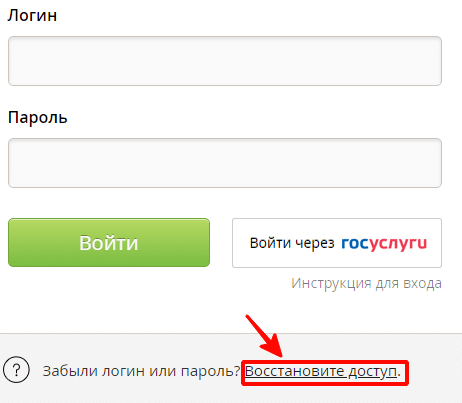 Человек читающий успешен во всем Человек читающий успешен во всем | Доценко Надежда Николаевна, Васильевская Надежда Александровна, Башкирова Анастасия Юрьевна |
| 11:00 — 12:00 | Час ЭЖД | Никонова Елена Анатольевна, Анучкина Тамара Александровна, Галкин Ярослав Сергеевич |
| 12:00 — 13:00 | Использование ресурсов ЭФУ при организации урока по органической химии. | Агафонов Сергей Валерьевич, учитель высшей категории, ведущий методист по истории и обществознанию корпорации «Российский учебник» |
| 13:00 — 14:00 | «Сценарий урока в МЭШ с задачниками по формированию функциональной грамотности» | Крылов Алексей Игоревич, сотрудник издательства «БИНОМ. Лаборатория знаний», к. пед. наук. |
| 14:00 — 15:00 | Смешанное обучение | Андреева Наталья Владимировна, директор Центра смешанного обучения |
| 15:00 — 16:00 | МЭШ — эффективные инструменты и новые возможности | Васина Юлия Анатольевна, Царева Светлана Владимировна, Воронков Александр Александрович — представители ДИТ |
| 16:00 — 17:00 | Бегемот Федот | Соколов Дмитрий Владимирович |
| 17:00 — 18:00 | Грани современного урока | Колечкин Иван Сергеевич, Уткин Алексей Витальевич, Светлова Александрина Антоновна, Марко Антон Александрович |
| 01 сентября | ||
| Время | Тема | Модератор |
| 10:00 — 11:00 | Подросткам XXI века — современные книги. Человек читающий успешен во всем Человек читающий успешен во всем | Доценко Надежда Николаевна, Васильевская Надежда Александровна, Башкирова Анастасия Юрьевна |
| 11:00 — 12:00 | Час ЭЖД | Никонова Елена Анатольевна, Анучкина Тамара Александровна, Галкин Ярослав Сергеевич |
| 12:00 — 13:00 | Как уйти от традиционной формы урока? | Агафонов Сергей Валерьевич, учитель высшей категории, ведущий методист по истории и обществознанию корпорации «Российский учебник» |
| 13:00 — 14:00 | Игра на уроках английского? Легко! | Крылов Алексей Игоревич, сотрудник издательства «БИНОМ. Лаборатория знаний», к. пед. наук. |
| 14:00 — 15:00 | Смешанное обучение | Андреева Наталья Владимировна, директор Центра смешанного обучения |
| 15:00 — 16:00 | МЭШ — эффективные инструменты и новые возможности | Васина Юлия Анатольевна, Царева Светлана Владимировна, Воронков Александр Александрович — представители ДИТ |
| 16:00 — 17:00 | Создание цифрового домашнего задания в МЭШ с использованием карточек УЧИ. РУ РУ
| Морозова Мария Владимировна |
| 17:00 — 18:00 | Грани современного урока | Колечкин Иван Сергеевич, Уткин Алексей Витальевич, Светлова Александрина Антоновна, Марко Антон Александрович |
Как узнать свой логин Mail.ru, если забыл его
Что делать, если забыл пароль от своего электронного ящика Mail.ru, понятно. Но вот как быть, если утерян логин почты? Такие случаи бывают нередко и многие не знают, что делать. Ведь специальной кнопки, как в случае с паролем, здесь нет. Давайте рассмотрим, как можно вернуть доступ к забытой почте.
Читайте также: Восстановление пароля от почты Mail.ru
Как узнать свой логин Mail.ru, если забыл его
К сожалению, Маил.ру не предусмотрели возможность восстановления забытого логина. И даже то, что при регистрации вы привязывали аккаунт к номеру телефона, не поможет вам вернуть доступ к почте. Поэтому, если вы столкнулись с такой ситуацией, то попробуйте сделать следующее.
Поэтому, если вы столкнулись с такой ситуацией, то попробуйте сделать следующее.
Способ 1: Свяжитесь с друзьями
Зарегистрируйте новый почтовый ящик, неважно какой. Затем вспомните, кому вы в последнее время писали сообщения. Напишите этим людям и попросите их прислать вам адрес, с которого вы отправляли письма.
Способ 2: Проверьте сайты, на которых регистрировались
Также вы можете попробовать вспомнить, в каких сервисах регистрировались с помощью данного адреса и посмотреть в личном кабинете. Скорее всего, в анкете будет указано, какую почту вы использовали при регистрации.
Способ 3: Сохраненный пароль в браузере
Последний вариант — проверьте, возможно вы сохранили пароль от электронной почты в браузере. Поскольку в такой ситуации всегда сохраняется не только он, но и логин, вы сможете посмотреть их оба. Подробную инструкцию по просмотру пароля и, соответственно, логина, во всех популярных веб-обозревателях вы найдете в статьях по ссылкам ниже — просто кликните на название того браузера, которым пользуетесь и куда сохраняете данные для входа на сайты.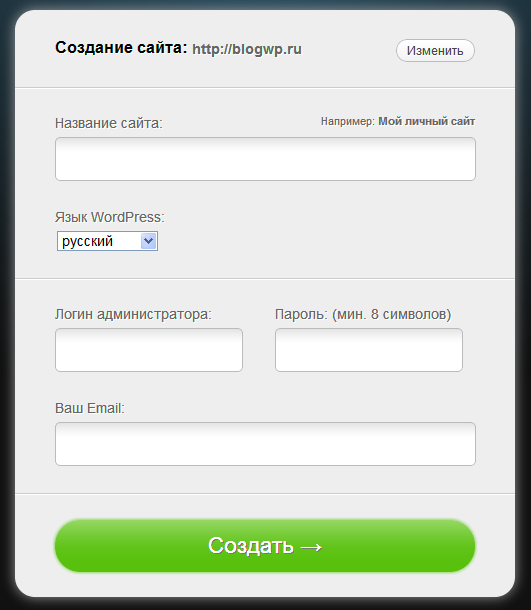
Подробнее: Просмотр сохраненных паролей в Google Chrome, Яндекс.Браузере, Mozilla Firefox, Opera, Internet Explorer
На этом все. Надеемся, вы сможете вернуть доступ к своей электронной почте от Маил.ру. А если же нет, то не расстраивайтесь. Зарегистрируйтесь снова и свяжитесь с новой почты с друзьями.
Мы рады, что смогли помочь Вам в решении проблемы.
Опишите, что у вас не получилось.
Наши специалисты постараются ответить максимально быстро.
Помогла ли вам эта статья?
ДА НЕТ
Как узнать свой логин и пароль на Госуслугах в личном кабинете?
Активная учетная запись на электронном портале Госуслуг позволяет гражданам эффективно взаимодействовать с государственными инстанциями и экономить время на посещении МФЦ. Во время регистрации пользователю присваивается логин и пароль, которые необходимо запомнить. В случае потери данных, сервис предложит их восстановить несколькими способами.
Чтобы узнать свой логин и пароль в Госуслугах, вам нужно выполнить несколько пошаговых действий, как указано в инструкции.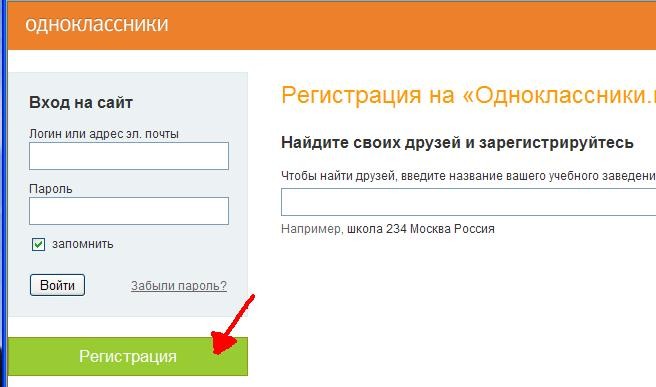 Выполните последовательность действий для получения доступа к учетной записи.
Выполните последовательность действий для получения доступа к учетной записи.
Самостоятельное восстановление логина и пароля через сайт
При регистрации через официальный сайт система предлагает запомнить пароль и при каждом последующем входе поля учетной записи заполняет автоматически. Однако если вы осуществляете вход с чужого устройства или давно не пользовались сервисом, придется самостоятельно восстанавливать данные учетки.
Логином может быть e-mail, номер телефона или СНИЛС, а вот пароль, в случае утери, придется генерировать заново. Чтобы вспомнить, что конкретно вы выбрали при регистрации и восстановить доступ к личному кабинету, необходимо выполнить простую последовательность действий.
- Перейдите на страницу www.gosuslugi.ru.
- Нажмите на строчку Личный кабинет, размещенную в правом верхнем углу.
- Откроется окно входа, куда следует вводить данные аккаунта. Нажмите на ссылку Я не знаю пароль, расположенную в самом низу окна.
- Появится форма восстановления.
 Укажите номер телефона или адрес почты. Нажмите кнопку Продолжить, чтобы начать восстановление.
Укажите номер телефона или адрес почты. Нажмите кнопку Продолжить, чтобы начать восстановление. - После ввода данных потребуется подтвердить, что запрос делает реальный человек, а не робот.
- Следующим шагом обладателям подтвержденных учетных записей придется внести номер и серию паспорта. Документ можно поменять на ИНН или СНИЛС. Впишите данные и нажмите кнопку Продолжить. Пользователи, чей личный кабинет Госуслуги имеет статус упрощенный, этот шаг пропускают.
- В случае, если вы восстанавливаете доступ через e-mail или СНИЛС, на электронную почту придет письмо с кнопкой активации нового пароля. При восстановлении доступа через телефон на мобильный придет СМС-код. Занесите цифры в окно проверки, задайте новый пароль.
Процедура восстановления учетной записи в мобильном приложении Госуслуг существенно не отличается от восстановления через сайт.
Обращение в МФЦ или ПФР
Без посторонней помощи восстановить логин и пароль смогут пользователи, заполнившие разделы с контактными данными в личном кабинете.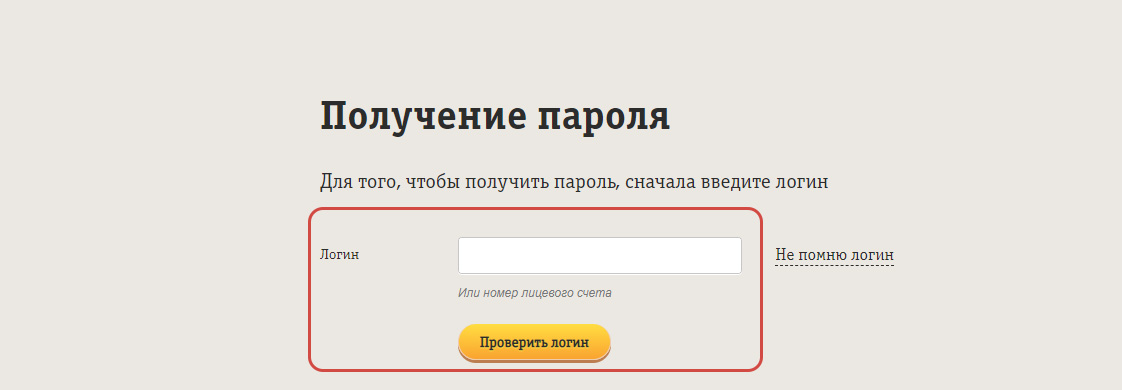 В случае если вы сменили номер телефона и утратили доступ к ящику, следует обратиться в ближайшее отделение МФЦ.
В случае если вы сменили номер телефона и утратили доступ к ящику, следует обратиться в ближайшее отделение МФЦ.
Адреса и расписание работы обслуживающих центров есть на официальном сайте портала. С собой необходимо взять паспорт и СНИЛС. Оператор проверит подлинность документов и вышлет новый пароль в СМС или по e-mail. Автоматически сгенерированный пароль, после входа в личный кабинет можно изменить на более запоминающийся.
Сразу после обновления пароля придется входить в кабинет по номеру СНИЛС, а уже после заполнения разделов с контактной информацией, можно выбрать в качестве логина телефон или почту.
В разделе Помощь сервиса Госуслуг разобраны проблемы, возникающие у пользователей при регистрации или входе в личный кабинет. При возникновении сложностей с восстановлением доступа также можно обратиться к операторам горячей линии по телефону или задать вопрос через чат.
Главная страница » Полезные инструкции
Узнайте, как получить свой логин и пароль на Госуслугах для входа в личный кабинет, если вы забыли его или не знаете.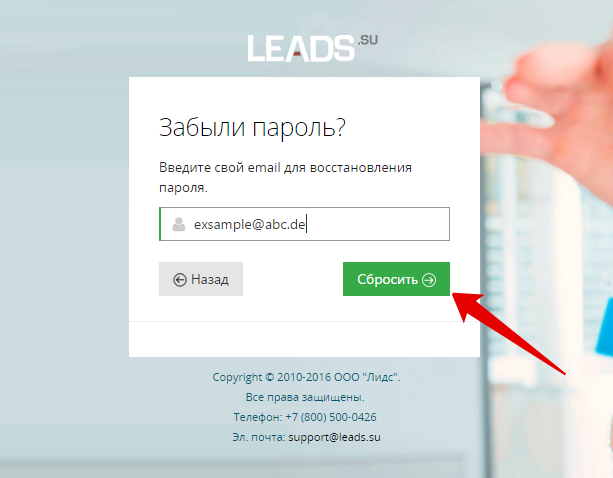 Пошаговая инструкция поможет вам разобраться с проблемой.
Пошаговая инструкция поможет вам разобраться с проблемой.
Блокировка доступа к сервису государственных услуг влечет ряд неудобств: за каждой справкой приходиться обращаться напрямую в ведомство, выстаивая долгие очереди. При потере регистрационных данных лучше сразу выполнить процедуру восстановления пароля и логина. В большинстве случаев процесс занимает 5-10 минут и не требует особых навыков.
Определение логина
В момент создания учетной записи пользователю предлагается указать фамилию, имя, телефон и адрес электронной почты. Последние два пункта в дальнейшем и используются в качестве логина. Пользователь может самостоятельно выбрать, что ему использовать. После заполнения профиля и внесения данных о документах в качестве логина также можно использовать СНИЛС. Пользователи, забывшие, какие контактные данные указывали при регистрации, могут вспомнить логин в ходе операции восстановления.
- Загрузите портал Госуслуги и нажмите кнопку входа.
- Внизу поля выберите ссылку Я не знаю пароль.
 В форме восстановления доступа выберите один из документов, которые вы указывали во время регистрации, например, паспорт.
В форме восстановления доступа выберите один из документов, которые вы указывали во время регистрации, например, паспорт. - Впишите серию и номер паспорта и подтвердите, что вы не бот.
- Система спросит, как вы планируете восстановить доступ, и перечислит контакты, привязанные к личному кабинету: телефон и почту. Эти данные и следует использовать в качестве логина.
Процедура обнуления пароля
Пользователям, забывшим не только логин, но и пароль, придется выполнить полную процедуру восстановления доступа. В зависимости от статуса учетной записи сбросить пароль можно через электронную почту или СМС-сообщением на телефон.
- Откройте форму восстановления доступа, нажав на кнопку Войти и указав, что вы не знаете пароль.
- Укажите номер телефона или e-mail, привязанный к аккаунту, или выберите из списка любой документ. В последнем случае система самостоятельно отыщет адрес почты, который вы указывали в момент регистрации.
- Ознакомьтесь с условиями использования сервиса и подтвердите, что действие запрашивает реальный человек.

- В случае восстановления личного кабинета по номеру телефона дождитесь СМС-сообщение с проверочным кодом, внесите его в поле подтверждения, а после переходите к созданию нового пароля. При обнулении доступа с использованием электронного ящика система направит письмо со ссылкой на форму активации нового ключа. Пользователей с подтвержденной учеткой дополнительно попросят ввести номер паспорта, ИНН или СНИЛС, чтобы подтвердить личность.
Потерян доступ к сим-карте и почте – как восстановить кабинет
Пользователям с незаполненной упрощенной учетной записью или подтвержденным аккаунтом, но утраченным доступом к телефону и почте самостоятельно сгенерировать данные для входа не получится. На помощь приходят специалисты службы поддержки сервиса. С паспортом и страховым свидетельством придется обратиться в один из центров обслуживания или МФЦ. Узнать адрес, режим работы и телефон ближайшего к вам отделения, занимающегося восстановлением аккаунтов, можно на официальной странице портала.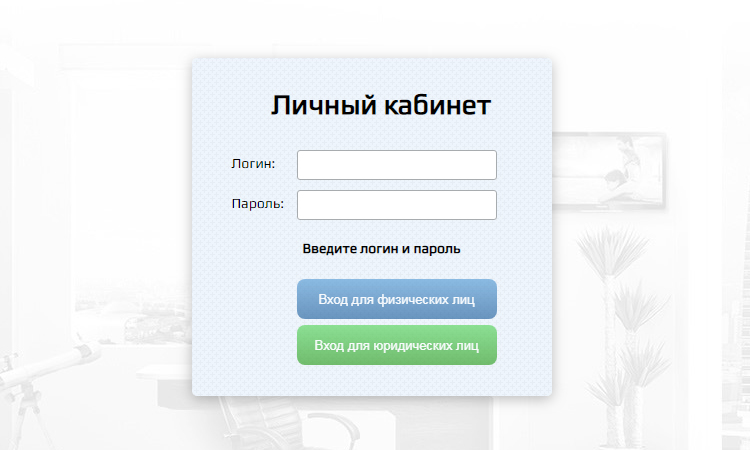
- Загрузите главную страницу онлайн-сервиса www.gosuslugi.ru.
- Прокрутите ползунок вниз до предела и в блоке Поддержка и помощь найдите ссылку Центры обслуживания.
- С помощью фильтра оставьте на карте только те офисы, где возможно восстановить доступ к аккаунту.
- Наведите курсор на ближайший к вам офис и ознакомьтесь с режимом работы.
- Приходите в отделение в рабочее время с паспортом и СНИЛС. Захватите действующую сим-карту, чтобы привязать её к профилю.
Отдельные пользователи испытывают сложности со входом на портал. Они не помнят свой логин и пароль, не в силах отыскать авторизационные данные в собственной памяти. Инструкции в статье помогут вспомнить логин и пароль для входа в личный кабинет Госуслуги.
С логином все просто – он представлен тремя вариантами:
- Номер мобильного телефона – самый простой вариант.
- Почта – укажите в форме входа адрес электронной почты.
- СНИЛС – номер страхового свидетельства Пенсионного фонда.

Поменялся номер телефона? Войдите под старым номером и поменяйте его в меню Личный кабинет – Настройки и безопасность. То же самое относится к ящику электронной почты.
Не знаете номер телефона или он сменился? Войдите в личный кабинет Госуслуги по номеру СНИЛС. Номер этого документа никогда не изменяется, даже при выдаче дубликата. Найдите СНИЛС и войдите в учетную запись.
Восстановление пароля
С логином все понятно – один из трех вариантов должен сработать. С паролем все немного сложнее – для начала необходимо перебрать и попробовать все имеющиеся в голове варианты. Воспользуйтесь инструкцией по восстановлению пароля, если не получается вспомнить ранее установленный.
- Откройте форму входа по кнопке Войти или ссылке Личный кабинет на главной странице портала Госуслуги.
- Кликните по ссылке Я не знаю пароль, чтобы запустить процесс восстановления – на экране появится соответствующая форма.
- Приготовьте документы, телефон и электронную почту – укажите номер, почтовый ящик, либо укажите паспорт, ИНН или СНИЛС.

- На следующем этапе появится проверочная форма Я не робот – поставьте соответствующую галочку.
- Система предложит указать реквизиты одного из документов в качестве дополнительной меры защиты учетных записей.
- Следующий этап – подтверждение. Введите код из входящего SMS или пройдите по ссылке из письма.
- Придумайте новый пароль, отвечающий требованиям безопасности – укажите свой или сгенерируйте его по ссылке из формы.
Готово – мы вспомнили логин и задали новый пароль для входа в личный кабинет на портале Госуслуги.
Восстановление доступа
Не получается установить новый пароль, так как сменился телефонный номер и потерялся пароль от электронной почты? Не проблема – можно восстановить доступ в ближайшем центре обслуживания. Адреса центров опубликованы на портале Госуслуги.
Алгоритм восстановления доступа к личному кабинету включает пять шагов.
- Найдите ближайший центр обслуживания, воспользовавшись одноименным меню на портале.
 Активируйте фильтр по услуге Восстановление доступа.
Активируйте фильтр по услуге Восстановление доступа. - Возьмите паспорт и отправляйтесь в выбранный центр. Рекомендация – запишитесь по телефону или через интернет, чтоб не томиться в ожидании очереди.
- Сообщите специалисту о желании восстановить доступ к личному кабинету Госуслуги. Предъявите паспорт.
- Продиктуйте новый номер телефона – специалист укажет его в вашей учетной записи, также на него поступит временный пароль.
- По возвращении домой откройте форму авторизации по кнопке Войти, укажите номер мобильного телефона и временный пароль.
Далее остается дважды указать новый пароль, соответствующий требованиям по длине и символам.
Необходимость восстановить пароль на сайте «Госуслуги» рано или поздно возникает у многих активных его пользователей. Гражданин со стандартной или подтверждённой учётной записью может восстановить доступ, воспользовавшись номером СНИЛС. При регистрации по упрощённой схеме возможно восстановление по номеру телефона или электронной почте.
Зачем восстанавливать доступ к госуслугам?
Через созданный на портале «Госуслуги» аккаунт граждане могут контактировать с госорганами и решать многие вопросы, не выходя из дома.
Но данным аккаунтом в силу его специфики граждане пользуются не каждый день. Поэтому часто возникает ситуация, когда доступ забыт или утеряна запись. В этом случае у пользователя сайта возникает необходимость его восстановить.
Произвести восстановление нужно обязательно, ведь в настоящее время взаимодействие с госорганами и госучреждениями осуществляются именно через «Госуслуги». Без аккаунта на портале граждане не смогут:
- Войти в электронный дневник учащегося образовательного учреждения (ОУ) старше 14-ти лет.
- Получить разрешение на хранение оружия.
- Подать заявление на назначение пенсии.
- Поставить ребёнка на очередь в дошкольное учреждение.
Портал Госуслуги даёт возможность совершать онлайн множество других действий, пользуясь Личным кабинетом, поэтому восстанавливать учетную запись необходимо.
Восстановление доступа к госуслугам по номеру телефона
Любые действия по восстановлению начинают со страницы авторизации. На ней необходимо:
Нажать «Войти», даже если забыт пароль.
После неудачного ввода нажать на окошко «Я не знаю пароль».
Ввести номер телефона и нажать «Продолжить».
Появится капча, где необходимо указать что вы не бот
Далее если у вас в учетной записи были введены паспортные данные, либо СНИЛС, либо ИНН то сайт запросить эти данные
Ввести в окно полученный в сообщении системы код.
Система предложит создать новый пароль. Его впечатывают в открывшееся поле и нажимают кнопку «Создать».
После введения нового доступа необходимо вновь зайти на страницу авторизации, вести новые данные.
На заметку: При отправке доступа на телефон у вас будет ограниченное количество времени чтобы ввести код доступа. По истечению срока таймера вам необходимо повторно выслать код на телефон.
Восстановление при изменении номера телефона
При смене номера телефона восстановление можно произвести через электронную почту или СНИЛС по предыдущим инструкциям. После входа на сайт госуслуг по присланной ссылке и создания нового пароля необходимо сменить номер телефона непосредственно на личной странице.
ВАЖНО. Если отсутствует доступ к привязанной электронной почте, восстановить пароль онлайн нельзя: придётся обращаться в МФЦ и регистрироваться по новому номеру
Восстановление учетной записи по электронной почте
Процедура восстановления по email аналогична действиям при использовании номера телефона. На странице восстановления вместо номера телефона в окно необходимо ввести адрес электронной почты, нажать «Найти».
Система отправит инструкцию по восстановлению на email. Получив сообщение об отправке нового доступа, необходимо открыть письмо с портала Госуслуги с расположенной в нём ссылкой. Воспользовавшись ею, пользователь попадает на страницу установки нового пароля.
Дальнейшие действия полностью идентичны восстановлению через телефон.
Если утерян доступ к почте
При утере доступа к подтверждённому на портале почтовому ящику восстановить учетную запись можно исключительно через телефон либо лично, обратившись в ближайший МФЦ. Если одновременно с потерей доступа к электронной почте был заменён телефонный номер, решить проблему можно только через МФЦ, куда необходимо прийти лично, с паспортом, СНИЛСом и действующим телефоном.
Сотрудник поможет восстановить пароль, затем в личном кабинете необходимо ввести и подтвердить новый адрес электронной почты. Для проведения процедуры нужно войти во вкладку «Мои данные» и внести сведения в окна «+ Добавить адрес электронной почты».
Восстановление учетной записи госуслуг по СНИЛС
Для восстановления доступа к подтверждённой записи необходимо применение номера СНИЛС. Порядок действий в этой ситуации:
После выхода на вкладку «Вход» необходимо нажать «Восстановить пароль».
Из предложенных системой вариантов выбрать «Восстановить с помощью СНИЛС».
В открывшееся окно нужно вписать номер СНИЛС и нажать кнопку «Продолжить».
Система вновь предложит ввести номер телефона или email.
Если будет указан телефон, на него придёт сообщение с кодом, который вводят в окно «Введите код подтверждения». Если указать адрес электронной почты, на него придёт письмо со ссылкой. По ней переходят на страницу смены пароля, вводят новый пароль и заходят по нему на личную страницу.
ВАЖНО. Если восстановить пароль онлайн не удаётся, необходимо обратиться в МФЦ. Предварительно открыть список адресов территориальных центров можно без входа в личный кабинет, нажав последовательно вкладки «Выберите регион» — «Определить автоматически» или «Выбрать вручную». При выборе ручного ввода вбить наименование населённого пункта.
Защита аккаунта от подобных случаев
После восстановления пароля новые сведения желательно зафиксировать, поскольку обилие учетных записей на различных сайтах может запутать даже опытного пользователя. Защитить собственный аккаунт от случаев утери пароля, и от нежелательных визитов посторонних лиц можно одним из следующих способов:
Включить усиленную аутентификацию. При добавлении данной функции, каждый вход в систему на телефон будет отправляться sms с кодом подтверждения, который вводят в специальное поле. Подключить двойную авторизацию можно следующим образом:
- Войти в раздел «Персональная информация».
- Нажать строку «Показать все личные данные»
- В появившемся списке «Настройки учётной записи» выбрать «Включить двухэтапную проверку входа».
- В открывшемся окошке ввести пароль от личного кабинета и нажать кнопку «Включить».
Сменить пароль на более сложный:
- На своей странице войти в раздел «Персональная информация», нажать «Показать все личные данные».
- Нажать кнопку «Настройки учётной записи».
- Зайти во вкладку «Безопасность», затем в пункт «Изменить пароль».
- Ввести старый пароль и дважды новый.
- Нажать на кнопку «Изменить».
Указать и подтвердить в учетной записи несколько контактов. Это позволит при необходимости восстановить доступ к личному кабинету, даже если один из контактов был похищен.
Восстановление пароля на сайте Госуслуг не вызывает затруднений у любого пользователя. Достаточно выбрать один из способов восстановления и чётко следовать подсказкам системы. Если у пользователя возникают какие-либо проблемы, стоит воспользоваться помощью операторов горячей линии либо сотрудников МФЦ.
В наше время практически каждый человек зарегистрирован в различных социальных сетях, к тому же, некоторые имеют даже несколько аккаунтов. При создании личных профилей в таких количествах, разумеется, запомнить пасворд для каждой учетной записи не так уж и легко. Из-за подобной каши из букв и чисел в головах современных людей, ими часто забываются пароли к важным вещам, таким как пин-код на телефоне, банковской карте или портале Госуслуги.
Портал Госуслуг – это сервис, который позволяет выполнять заказ каких-либо государственных или муниципальных услуг через сеть интернет. Данный ресурс поможет получить паспорт гражданина РФ, уплатить штраф или налог. Использование интернета дает возможность избежать волокиты с бумагами и длинных очередей.
К счастью, из подобных ситуаций зачастую есть выход. Практически каждый интернет сервис, где существует возможность создавать личный аккаунт, присутствует кнопка восстановления password. Многие люди рано или поздно все же прибегают к использованию возможности смены пасворда. Данная функция довольно простая в понимании, поэтому пользователи портала Госуслуги смогут восстановить пароль к своей учетной записи по снилс без особых трудностей.
Восстановление пароля на госуслугах по снилс
Разным пользователям может потребоваться разная процедура восстановления пасворда. Это случается, когда у людей разные учетные записи. К счастью, общий процесс восстановления пассворда на любом аккаунте не сильно отличается друг от друга. Если у пользователя портала Госуслуги профиль выбран стандартный, или он был подтвержден, но для восстановления password может потребоваться СНИЛС.
Как показывает статистика, все же большая часть пользователей данного сервиса проходит процедуру подтверждения своей учетной записи, поскольку это дает больше возможностей на сайте. К примеру, с подтвержденным аккаунтом на портале Госуслуг можно оплачивать налоги, найти человека с помощью СНИЛС, записаться на получение паспорта, или оформление других важных документов.
Как бы не было, для восстановления пароля на сайте Госуслуг понадобится личный снилс. Процесс возобновления доступа к учетной записи выглядит следующим образом:
- Прежде всего, потребуется перейти на сайт Госуслуг. Чтобы найти данный сервис нужно воспользоваться любое поисковой системой в сети интернет или перейти по указанной ссылке https://www.gosuslugi.ru.
- Далее на главной странице сайта потребуется найти кнопку «Войти» и нажать на нее. Она находится в правой части экрана возле кнопки «Регистрация».
- Следующим действием является выбор пункта «Я не знаю пароль».
- Перед пользователем откроется список возможных вариантов возобновления доступа к учетной записи. Здесь нужно выбрать пункт «СНИЛС».
- Далее потребуется приготовить собственный номер снилс и ввести его в соответствующую графу, после чего нажать кнопку «Продолжить».
- На номер телефона, который был указан при регистрации, будет выслан подтверждающий код. Его нужно ввести без ошибок в соответствующее поле.
- Откроется страница для смены пасворда. Нужно будет придумать новый надежный пароль и вписать его с повтором в графе ниже.
- Для завершения процедуры и подтверждения смены пасворда для профиля на портале Госуслуги нужно нажать кнопку «Создать».
После выполнения всех вышеперечисленных действий можно выполнить вход личный аккаунт. Для авторизации потребуется ввести номер телефона, указанный при регистрации и новый password. Таким образом, можно легко и за короткое время восстановить доступ к своей учетной записи с помощью номера снилс.
Что делать, если нет доступа к телефону или почте
Для восстановления пасворда с помощью номера снилс также потребуется доступ к телефону или электронной почте, которые были указаны при создании профиля. Если по каким-то причинам возможность использовать мобильное устройство отсутствует, сим-карта была утеряна, или потерян доступ к электронной почте, то для указанного выше способа восстановления пароля на сайте Госуслуг одного номера снилс будет недостаточно.
Однако не стоит расстраиваться раньше времени, поскольку существует другая возможность возобновления доступа к личному аккаунту. Иной вариант заключается в обращении в любой ближайший городской центр обслуживания.
Если вы не знаете, где находится ближайший сервис Госуслуг, вы можете посмотреть всю интересующую информацию на сайте. Для удобства во вкладке ввода номера снилс присутствует кнопка поиска ближайшего центра обслуживания. При обращении в цент необходимо иметь при себе собственный паспорт и снилс. Сотрудниками будет проверена ваша личность и предоставлена помощь по восстановлению доступа.
Внимание! В случае наличия дополнительных вопросов можно обратиться на горячую линию портала Госуслуг по номеру 8 800 100 70 10 или в службу поддержки сайта.
Защита аккаунта на портале Гоуслуг
Чтобы уменьшить возможность взлома личного аккаунта мошенниками, нужно вовремя позаботиться об безопасно собственных данных. Прежде всего, наиболее простым способом обезопасить свою учетную запись является максимально сложный пароль. Естественно, дата рождения, номер мобильного, первые буквы или цифры на клавиатуре не являются надежным пасвордом. При создании сложного пароля желательно использовать сочетание строчных и заглавных букв, а также цифр. В данном случае надежность пароля будет завить от длины комбинации символов.
Важно! Чтобы не забыть password и в следствие не потерять доступ к аккаунту его лучше где-то записать и хранить в надежном месте.
Для уменьшения вероятности взлома профиля возможно подтверждение мобильного номера и электронной почты. Сделать все это можно в настройках личного кабинета.
Также хорошим вариантом защиты является двойная авторизация. Как это работает? При авторизации на портале Госуслуг вам будет высылаться на мобильный телефон специальный код, который нужно ввести в соответствующую графу на сайте.
Заключение
В случае утери пароля от личной учетной записи на сайте Госуслуг доступ все же можно восстановить. Сделать это возможно несколькими путями. Одним из наиболее простых способов является использование номера снилс, который нужно просто ввести в соответствующую графу при восстановлении пароля. Помимо снилс данная процедура требует наличия доступа к номеру телефона или электронной почты. Если воспользоваться данными средствами нет возможности, то следует обратиться в ближайший цент обслуживания в вашем городе или позвонить на горячую линию портала Гослуслуг.
Используемые источники:
- https://gosuslugi.expert/instructions/209-kak-uznat-svoj-login-i-parol-na-gosuslugah.html
- https://gosuslugi.support/instructions/36-kak-uznat-svoj-login-i-parol-na-gosuslugah-v-lichnom-kabinete.html
- https://xn—-etbbunqvbrc.xn--p1ai/instructions/25-kak-uznat-svoj-login-i-parol-v-gosuslugah-v-lichnom-kabinete.html
- https://gosuslugi.pro/lichnyy-kabinet/vosstanovlenie-parolya.html
- https://pro-snils.ru/gosuslugi/vosstanovit-parol-po/
Как узнать имя пользователя (логин) и пароль от роутера?
При попытке зайти в настройки практически любого роутера появляется запрос на ввод имени пользователя и пароля (Username/Password), или только пароля (в зависимости от роутера, внешний вид окна может отличаться).Пароль защищает настройки роутера, чтобы только владелец роутера (который установил или сменил этот логин и пароль) имел доступ к настройкам. Но не редко запрос на ввод логина/пароля появляется даже на новом роутере. Это нормально, так как на многих моделях установлен заводской логин/пароль. В этой статье я расскажу, как узнать заводские данные для входа в роутер и что делать в том случае, если вы сменили пароль и забыли его.
Решение проблемы в зависимости от ситуации:
- Если роутер новый, или на заводских настройках (вы сделали сброс) – нужно узнать заводское имя пользователя и пароля. В большинстве случаев это admin/admin. Заводские настройки указаны на корпусе роутера. Более подробно об этом читайте дальше в статье. Производители все чаще делают так, что окно авторизации на заводских настройках не появляется. А сразу после входа в веб-интерфейс роутера система предлагает установить свой пароль.
- Если вы, или кто-то другой сменил заводское имя пользователя/пароль и забыли его, то остается только сброс настроек роутера до заводских параметров. По этой проблеме я писал отдельную статью: как зайти в настройки роутера, если забыл пароль.
Имя пользователя и пароль для входа в роутер
Хочу еще раз обратить ваше внимание на то, что если роутер уже был настроен, имя пользователя и/или пароль были изменены и вы их не знаете – нужно делать сброс настроек (Reset). Если запрос авторизации появляется при входе в настройки нового роутера (на заводских настройках), или после сброса настроек – нужно ввести заводской логин/пароль. Как его узнать и где найти – читайте ниже.
Как я уже писал выше, чаще всего в качестве заводских данных используется следующая комбинация: Имя пользователя – admin. Пароль – admin. В большинстве случаев эту информацию можно посмотреть на наклейке, которая находится снизу роутера.
Если этой информации нет на корпусе маршрутизатора, то скорее всего на заводских настройках веб-интерфейс не защищен. Это значит, что после сброса настроек вы сможете зайти в настройки роутера без ввода логина и пароля.
Кроме комбинации admin/admin возможны и другие варианты. Попробуйте:
- admin/admin1
- admin/поле «пароль» оставить пустым
- admin/password
- superadmin/superadmin
- admin/1234
- user/password
- user/user
Если роутер у вас от интернет-провайдера, например от Ростелеком, то возможно там настройщики установили какой-то свой пароль. Если он не указан в договоре о подключении к интернету (не путать с паролем для подключения к интернету), то можно позвонить в поддержку Ростелеком и спросить, что делать в такой ситуации.
Заводской логин/пароль не подходит
Если на роутере не указаны заводские имя пользователя/пароль, или они не подходят (после ввода страница просто перезагружается, или появляется ошибка), то остается только один вариант – сброс настроек роутера до заводских. После этого для авторизации в веб-интерфейсе роутера будет использоваться заводской логин/пароль (если он установлен на вашем маршрутизаторе).
Обратите внимание! Сброс настроек восстановит заводские настройки. Роутер будет как новый. Возможно, интернет через роутер перестанет работать. Нужно будет заново настроить подключение к интернету и Wi-Fi сеть.
Чтобы сбросить настройки роутера, нужно его включить и найти на корпусе кнопку Reset (так же может быть подписана RST, Default, Сброс).
Дальше нажимаем на эту кнопку и держим ее не менее 10 секунд. Обычно по поведению индикаторов можно увидеть, что произошел сброс. Я уже более подробно показывал как сбросить настройки на роутере TP-Link, ASUS, D-Link. Инструкции для других производителей можно найти через поиск по сайту.
После перезагрузки пробуйте снова зайти в настройки роутера, и если появится окно входа в учетную запись роутера – укажите заводское имя пользователя/пароль.
Если вам удалось зайти в настройки используя заводской Username/Password, то я настоятельно рекомендую сменить хотя бы пароль. Чтобы страница с настройками вашего роутера была защищена, и доступ к ней был только у вас. Об этом я уже рассказывал в статье как на роутере поменять пароль с admin на другой.
Если вы запутались во всех этих паролях и не смогли выполнить вход в настройки своего роутера, то напишите в комментариях. Только обязательно укажите модель роутера. Постараюсь что-то посоветовать, подсказать имя пользователя и пароль для вашего роутера.
Как узнать свой логин и пароль от Сбербанк Онлайн?
Сбербанк Онлайн – удобный кабинет клиента банка, где можно управлять услугами, совершать переводы и платежи без комиссии, открывать новые вклады, карты, получать кредиты, контролировать финансы. Для доступа в ЛК требуется логин и пароль, если эти данные утеряны, попросту забыты либо никогда не были получены, их можно узнать множеством способов, в т.ч. – через интернет.
Самый простой способ восстановления – воспользоваться ближайшим банкоматом (терминалом), на руках должна быть пластиковая карта. Для получения информации:
- Пройдите авторизацию с помощью карточки и PIN.
- Перейдите во вкладку информации и сервисов.
- Выберите «Подключение Сбербанк Онлайн».
- Подайте запрос на распечатку логина/пароля.
Банкомат выдаст квитанцию, где будет указан идентификатор и пароль – используйте для входа, в дальнейшем можно поменять. Будьте внимательны: не показывайте распечатку третьим лицам, чтобы они не получили неправомерный доступ к счетам.
Чтобы выяснить информацию для входа в ЛК, необязательно куда-то идти – сайт банка предоставляет такую возможность:
- Посетите ресурс Сбербанк Онлайн.
- На странице, где нужно ввести логин и пароль, пройдите во вкладку «Регистрация», она расположена чуть ниже.
- Укажите номер карточки.
- Введите код из СМС.
- Создайте новый логин и пароль, которые легко запомнить вам, но сложно подобрать другим людям.
Такой метод сработает только при подключенном мобильном банке, если услуга отключена, придется поискать другие варианты.
Восстановить данные удастся через поддержку – работает 24/7, для этого следует:
- Позвонить 900 либо 8 800 555 55 50.
- Нажать цифру 0, когда автоответчик начнет диалог, для связи с живым оператором.
- Назвать паспортные данные и кодовое слово.
- Запросить новые логин и пароль.
Сведения придут в СМС – оператор не будет сообщать их устно, нужно дождаться сообщения из банка, поступит от 900.
Вход в приложение для смартфонов осуществляется по тем же идентификационным данным, как в Сбербанк Онлайн, поэтому нужно зарегистрироваться в программе:
- Откройте приложение, нажмите «Войти».
- Появится окошко с вводом логина, ниже – ссылка для регистрации, кликните по ней.
- Введите номер карточки.
- Получите в СМС код, впишите его для подтверждения телефона.
- Создайте новый логин с паролем, можно использовать отпечаток пальца.
Этот метод аналогично восстановлению на сайте работает только при подключенном мобильном банке.
Альтернативный метод узнать пароль от ЛК банка – воспользоваться командами через СМС, способ доступен обладателям карт с платным мобильным банком:
- На 900 пошлите СМС с текстом «пароль0000», введя последние цифры карточки.
- Получите идентификационные данные.
- Смените их, если необходимо, чтобы было легче запомнить.
Если записываете логин с паролем, храните их не рядом с карточкой – лучше дома, чтобы не носить в сумке, в ином случае злоумышленникам будет легче украсить ваши деньги.
Самый затратный по времени способ – обратиться непосредственно в отделение банка с паспортом и картой. Специалист самостоятельно проведет необходимые манипуляции, придет код для подтверждения. Удобнее всего получить данные для доступа в Сбербанк Онлайн сразу при заключении договора, тогда дополнительный визит не потребуется.
Если старый пароль/логин забыли, восстановить их не получится – нужно изменить данные, используемые для входа в ЛК Сбербанка. Это сделано для защиты от злоумышленников – если вы помните идентификатор и код доступа, но система указывает, что они неверны, обращайтесь в банк, возможно, сведения были скомпрометированы.
Как узнать логин Сбербанк Онлайн, как получить пароль в Сбербанке
Для того, чтобы использовать интернет-возможности Сбербанка, нужно обязательно зарегистрироваться в системе веб-банкинга, для входа в который вам потребуется логин и пароль. Если пароль может быть как сгенерирован банком, так и придуман вами лично, то логин, это сугубо индивидуальный номер, который вам присваивает банк. О том как получить логин и что он из себя представляет, вы узнаете в статье.
Содержание
Скрыть
- Зачем может потребоваться знать логин Сбербанка Онлайн?
- Как узнать логин и пароль в Сбербанке?
- Как выглядит логин Сбербанка Онлайн?
- Восстановление логина
- Правила безопасности
Зачем может потребоваться знать логин Сбербанка Онлайн?
Для всех активных пользователей интернетом создан интерактивная система Сбербанк Онлайн. Он позволяет осуществлять большую часть банковских операций самостоятельно не обращаясь в банк и не тратя на это уйму своего времени.
Для этого каждому заинтересованному владельцу пластиковой карты открывается личный кабинет, где можно осуществлять множество операций с собственной картой:
- оплачивать покупки, коммунальные услуги;
- пополнять другие карточные счета и мобильный;
- открывать депозитные счета;
- просматривать историю операций;
- блокировать карту и перезаказывать новую и многое другое.
Все что вам для этого нужно, пройти идентификацию с помощью платежной карты и получить персональные данные для входа в кабинет. Они будут представлены в виде логина и пароля.
Как узнать логин и пароль в Сбербанке?
Так как возможность использовать функционал Сбербанка онлайн есть у каждого клиента Сбербанка, открывшего любой карточный продукт, то и логин присваивается для каждого согласно оформленной карте. Все что остается — получить заранее присвоенный логин одним из доступных способов.
Информация о логине и пароле через банкомат
Самый простой и быстрый способ получения данных для входа в веббанкинг — использовать банкомат.
Для этого осуществляется ряд несложных действий:
- в специальный слот устанавливается карта;
- по запросу системой указывается ее персональный пароль;
- из предложенных услуг выбираем подключение Сбербанка онлайн;
- после чего в новом окне нажимаем на пункт «Получить логин и пароль»;
- после чего банкомат распечатает чек, на котором будет прописан постоянный логин и пароль для входа в систему.
Как узнать логин Сбербанка онлайн по телефону?
В настоящее время способ утратил свою актуальность. Банк не предоставляет информацию о логине или пароле по телефону, однако, может выслать некоторые данные в SMS сообщении после диалога с оператором.
Другие способы получения логина и пароля
Конечно, есть и другие способы получить логин и пароль:
- Обратиться в ближайшее отделение банка. Все что нужно: дать кассиру свой паспорт и личную платежную карту. Проведя быструю идентификацию, вам выдадут присвоенный логин и пароль для пользования системой.
- Непосредственно в процессе регистрации нового пользователя. Если у вас подключен мобильный банк, тогда, находясь на официальной странице банка, вы выберите функцию «Регистрация». И перейдя в форму заполнения личных данных, укажете мобильный номер и номер карточки. После чего с номера 900 на ваш телефон придет сообщение с данными для входа в систему.
Как выглядит логин Сбербанка Онлайн?
Как уже было отмечено ранее, логин — это идентификационный номер клиента банка, который присваивается в момент открытия счета. Если у вас несколько карточных счетов, то все они будут доступны в едином кабинете.
Логин (идентификатор) представляется комбинацией из 10 цифр. В принципе, если для вас нет никаких сложностей, то полученный любым из вышеуказанных способов логин и пароль можно оставить в неизменном виде и пользоваться им постоянно. Однако, для удобства работы с сервером, Сбербанк предусмотрел для своих клиентов возможность изменения ранее полученных данных с помощью настроек непосредственно в личном кабинете.
Для этого вы заходите в меню настроек и выбираете функцию изменение логина или пароля. После введения ранее полученных данных вы можете указать собственные, но строго соответствующие стандартам банка.
Восстановление логина
Процедура восстановления логина актуальна, если пользователем был утерян или забыт его действующий логин. Для этого достаточно воспользоваться все теми же способами получения логина или пароля, как и при первом их оформлении.
Одна важная особенность — после восстановления доступа к вашему личному кабинету путем получения нового идентификатора, старым вы уже воспользоваться не сможете, он будет аннулирован.
Однако, если карта была утеряна, или заблокирована, появилась необходимость замены пластиковой карты на новую, тогда вам придется в обязательном порядке получить новые данные, которые будут привязаны к новому счету пластиковой карты.
Правила безопасности
Вряд ли среди держателей пластиковых карты можно найти человека, который не знает насколько важна сохранность персональных данных карты и логина с паролем от онлайн-кабинета. Ведь от этого зависит ваша финансовая безопасность.
Если по каким-то причинам вы подозреваете, что ваши данные стали известны третьим лицам, тогда лучше всего немедленно сменить свой логин воспользовавшись любым удобным для вас способом: позвонив оператору, обратившись непосредственно в отделение банка или воспользовавшись банкоматом.
После смены предыдущего логина, вашей страницей уже не смогут воспользоваться указав старые данные.
Учетная запись Google
— Я забыл свое имя пользователя и пароль Учетная запись Google
— Я забыл свое имя пользователя и пароль — Web Applications Stack Exchange
Сеть обмена стеков
Сеть Stack Exchange состоит из 178 сообществ вопросов и ответов, включая Stack Overflow, крупнейшее и пользующееся наибольшим доверием онлайн-сообщество, где разработчики могут учиться, делиться своими знаниями и строить свою карьеру.
Посетить Stack Exchange
0
+0
- Авторизоваться
Зарегистрироваться
Web Applications Stack Exchange — это сайт вопросов и ответов для опытных пользователей веб-приложений.Регистрация займет всего минуту.
Зарегистрируйтесь, чтобы присоединиться к этому сообществу
Кто угодно может задать вопрос
Кто угодно может ответить
Лучшие ответы голосуются и поднимаются наверх
Спросил
Просмотрено
8к раз
На этот вопрос уже есть ответы здесь :
Закрыт 6 лет назад.
Я забыл имя пользователя и пароль, как сбросить для всех, хотя я ввожу резервный адрес электронной почты
эль
49.7k3838 золотых знаков149149 серебряных знаков291291 бронзовый знак
Создан 01 июл.
Це Винни Це Винни
111 серебряный знак11 бронзовый знак
1
На странице справки Google Восстановите свое имя пользователя и пароль:
Если вы когда-нибудь забудете свои данные для входа, вы можете обратиться за помощью на страницу восстановления пароля Google.
Поскольку вы не помните свое имя пользователя, сначала выберите вторую опцию Я не знаю свое имя пользователя и нажмите продолжить и следуйте инструкциям.
Если вы знаете имя пользователя, вы можете восстановить свой пароль, выбрав первый вариант. Я не знаю свой пароль .
MrWhite
4,44811 золотых знаков2828 серебряных знаков4545 бронзовых знаков
Создан 01 июл.
серенесацеренесат
9,755212 золотых знаков2828 серебряных знаков4646 бронзовых знаков
Web Applications Stack Exchange лучше всего работает с включенным JavaScript
Ваша конфиденциальность
Нажимая «Принять все файлы cookie», вы соглашаетесь, что Stack Exchange может хранить файлы cookie на вашем устройстве и раскрывать информацию в соответствии с нашей Политикой в отношении файлов cookie.
Принимать все файлы cookie
Настроить параметры
Забыли имя пользователя или пароль Google Play — Справочный центр
Посетите swiftic.com, чтобы получить потрясающее мобильное приложение за 3 простых шага!
——-
, если вам нужно ваше имя пользователя Google Play, чтобы получить приложение Swiftic в магазине, и вы забыли эти учетные данные, вы можете сбросить пароль и найти свое имя пользователя.
Ваше имя пользователя Google Play и пароль используются для входа в учетную запись разработчика Google Play. Если вы забыли эти учетные данные, вы можете сбросить пароль и найти свое имя пользователя.
Для сброса пароля:
- Перейти на www.swiftic.com, чтобы получить отличное мобильное приложение за 3 простых шага!
- Щелкните здесь.
- Проверить Я не знаю свой пароль .
- Введите адрес электронной почты, который вы используете для входа в Google, и нажмите Продолжить .
- Введите последний пароль, который вы помните, и нажмите Продолжить . Если вы его не помните, нажмите Я не знаю .
- Выберите, чтобы сбросить пароль: с помощью проверочного кода (через SMS или по телефону) или по электронной почте.Затем нажмите Продолжить .
- Если вы выбрали сброс по электронной почте, следуйте инструкциям в электронном письме (щелкните ссылку).
- Введите и повторно введите новый пароль и нажмите Изменить пароль .
- Вы сбросили свой пароль.
Чтобы найти свое имя пользователя:
- Щелкните здесь.
- Проверьте Я не знаю свое имя пользователя и нажмите Продолжить .
- Выберите способ восстановить свое имя пользователя (адрес электронной почты или номер телефона), введите свое имя в учетной записи и проверьте Я не робот (следуйте простым инструкциям). Затем нажмите Отправить.
- Если вы введете резервный адрес электронной почты, вы получите следующее письмо от Google с вашим именем пользователя. Щелкните ссылку для входа.
- Если вы не можете восстановить свое имя пользователя (поскольку ни одна из учетных записей Google не соответствует предоставленной вами информации), нажмите здесь, чтобы посетить средство устранения неполадок при входе в Google.
Какое у меня имя пользователя и пароль (я забыл)?
В вашей учетной записи хостинга есть различные инструменты, которые вы можете использовать для управления своей учетной записью хостинга и создания веб-сайта. Не все эти инструменты связаны друг с другом, и в этой статье мы надеемся устранить любую путаницу при входе в систему между несколькими системами.
AMP — Панель управления учетной записью
Когда вы входите в AMP, вы фактически входите, используя свой адрес электронной почты в качестве имени пользователя .Если вы забыли свой пароль , воспользуйтесь ссылкой Я не знаю свой пароль на странице входа в AMP. Обратите внимание: при использовании функции «Забыли пароль» для AMP введите только свое доменное имя (не включайте https: // или www).
Статьи по теме:
cPanel — Панель управления вашей учетной записи хостинга
Ваше имя пользователя cPanel можно найти в AMP. Чтобы найти свое имя пользователя cPanel:
- Войти в AMP
- Нажмите кнопку Технические подробности учетной записи .
- Ваше имя пользователя cPanel будет указано рядом с именем пользователя
Статьи по теме:
Электронная почта
Пароли электронной почты можно сбросить в cPanel и через интерфейс веб-почты. Однако вам необходимо знать пароль cPanel, чтобы получить доступ к интерфейсу, который может изменить пароль электронной почты. Интерфейс веб-почты требует, чтобы вы знали существующий пароль электронной почты, поэтому этот вариант может оказаться не лучшим вариантом, если вы потеряли пароль учетной записи электронной почты.Чтобы увидеть шаги, необходимые для сброса пароля с помощью любого из этих методов, прочитайте, как изменить пароль электронной почты.
FTP
FTP — это протокол передачи файлов, который используется для загрузки и скачивания файлов из вашей учетной записи хостинга. Ваше имя пользователя и пароль cPanel на самом деле также является учетной записью ftp, поэтому вы можете использовать свое имя пользователя и пароль cPanel для входа в свою учетную запись через ftp. У вас также есть возможность создавать учетные записи ftp для других пользователей. Для получения дополнительной помощи см. Раздел Как создать дополнительные учетные записи ftp.
Статьи по теме:
WordPress
Я забыл свое имя пользователя
Если вы не знаете свое имя пользователя, вы всегда можете зайти в базу данных, чтобы найти его, поскольку он там хранится. Следующие шаги помогут вам сделать это.
- Сначала войдите в cPanel и выберите опцию PHPMyAdmin.
- В PHPMyAdmin выберите базу данных, в которой установлен WordPress.
- Таблица, в которой пользователи WordPress хранятся в таблице пользователей.Конечно, имя этой таблицы будет предваряться любым префиксом, который вы определили при установке WordPress. Нажмите на этот стол в левой части экрана, чтобы открыть его.
- Когда таблица будет открыта, вы должны увидеть несколько разных столбцов. Ваш пользователь WordPress определяется в столбце user_login.
Я забыл пароль
WordPress предлагает несколько вариантов сброса пароля. Вы можете сбросить пароль через FTP, phpMyAdmin или кнопку «Забыли пароль» на экране входа в систему.В следующей статье вы узнаете, как сбросить пароли:
Сброс пароля администратора WordPress
Я забыл имя пользователя или пароль учетной записи, которую использую с Office
Учетная запись, которую вы связали с продуктом Office для дома , — это тот же адрес электронной почты, который вы использовали при покупке или активации Office в первый раз, или тот, который вы используете для входа в систему и установки Office или управления им с портала вашей учетной записи.
Чтобы получить справку по этому имени пользователя или паролю, выберите один из следующих вариантов:
Все еще нужна помощь?
Если ни один из этих вариантов не помогает и вы по-прежнему не можете вспомнить свою учетную запись Microsoft, см. Раздел Когда вы не можете войти в свою учетную запись Microsoft, чтобы узнать о дополнительных действиях.
Учетная запись электронной почты, назначенная вам на работе или в учебном заведении, — это та же учетная запись, которая связана с копией Office, которую вы получили на работе или в учебном заведении. Если вам нужна помощь с этим именем пользователя или паролем, выберите один из вариантов ниже:
Обратитесь к администратору для получения имени пользователя и пароля
Обратитесь к администратору, который сможет получить имя пользователя и сбросить пароль для вашей рабочей или учебной учетной записи.
Если установлен Office 2016, откройте любое приложение Office, чтобы увидеть свое имя пользователя
Если у вас установлен Office 2016, в большинстве случаев вы можете просмотреть рабочую или учебную учетную запись, связанную с Office, открыв настольное приложение Office.
Откройте любое приложение Office, например Word или Excel.
Выберите Файл .Если вы не открывали существующий документ, вам может потребоваться создать новый документ, чтобы увидеть меню File .
В навигационной панели слева выберите Учетная запись .
В разделе «Информация о продукте» находится название продукта Office и фраза « Принадлежит: » вместе с учетной записью, связанной с этой версией Office.
Если вы не видите Принадлежит: , выберите Параметры обновления > Обновить сейчас . После завершения обновления закройте приложение, а затем снова откройте его. Ищите Принадлежит: учетной записи.
Пароли и вход в систему
Выберите тарифный план Office 365 сразу же ниже:
Office 365
- Выберите план Office 365
- Office 365
- Office 365, обслуживаемый 21 Vianet (Китай)
- Office 365 Германия
Вы знаете свое имя пользователя, но забыли пароль и вам необходимо его сбросить
Если ваш администратор разрешил вам сбросить пароль, перейдите по ссылке, passwordreset.microsoftonline.com/. Обратитесь к администратору, если у вас нет разрешения на изменение пароля.
Вы знаете свой пароль, но хотите его изменить
Вы можете сделать это, только если ваш администратор разрешил вам обновить пароль в Office 365.
Перейдите на сайт www.office.com/signin и войдите в систему, используя имя пользователя своей рабочей или учебной учетной записи и существующий пароль.
Перейти к Настройки
> Пароль .
Внесите изменения и нажмите Сохранить .
Войти в Office 365
Место входа в Office 365: www.office.com/signin.
Если вы входите в правильный адрес, но все еще не можете вспомнить свое имя пользователя и пароль, обратитесь к администратору.
Войдите в личный кабинет вместо рабочего или учебного
Если вы пытаетесь войти в Office с помощью своей личной учетной записи Microsoft, но вы уже вошли в систему с помощью своей рабочей или учебной учетной записи, вам необходимо выйти, а затем войти в систему с правильной учетной записью Microsoft (или наоборот). .
Другой вариант — открыть сеанс приватного просмотра в новом окне браузера. (Поищите в справке своего браузера, если не знаете, как это сделать.) Когда вы открываете частный сеанс просмотра, ваши данные просмотра (история, временные интернет-файлы и файлы cookie) не сохраняются, поэтому вы можете войти в систему с другой учетной записью.
Вы знаете свое имя пользователя, но забыли пароль и вам необходимо его сбросить
Если ваш администратор разрешил вам сбросить пароль, перейдите по адресу passwordreset.activedirectory.windowsazure.cn/. Обратитесь к администратору, если у вас нет разрешения на изменение пароля.
Вы знаете свой пароль, но хотите его изменить
Вы можете сделать это, только если ваш администратор разрешил вам обновить пароль в Office 365.
Перейдите на страницу login.partner.microsoftonline.cn и войдите в систему, используя имя пользователя своей рабочей или учебной учетной записи и существующий пароль.
Перейти к Настройки
> Пароль .
Внесите изменения и нажмите Сохранить .
Войти в Office 365
Расположение входа в Office 365, которым управляет 21Vianet в Китае, — https://login.partner.microsoftonline.cn/.
Если вы входите в правильный адрес, но все еще не можете вспомнить свое имя пользователя и пароль, обратитесь к администратору.
Войдите в личный кабинет вместо рабочего или учебного
Если вы пытаетесь войти в Office с помощью своей личной учетной записи Microsoft, но вы уже вошли в систему с помощью своей рабочей или учебной учетной записи, вам необходимо выйти, а затем войти в систему с правильной учетной записью Microsoft (или наоборот). .
Другой вариант — открыть сеанс приватного просмотра в новом окне браузера. (Поищите в справке своего браузера, если не знаете, как это сделать.) Когда вы открываете частный сеанс просмотра, ваши данные просмотра (история, временные интернет-файлы и файлы cookie) не сохраняются, поэтому вы можете войти в систему с другой учетной записью.
Вы знаете свое имя пользователя, но забыли пароль и вам необходимо его сбросить
Если администратор разрешил вам сбросить пароль, перейдите по адресу passwordreset.microsoftonline.com/. Обратитесь к администратору, если у вас нет разрешения на изменение пароля.
Вы знаете свой пароль, но хотите его изменить
Вы можете сделать это, только если ваш администратор разрешил вам обновить пароль в Office 365.
Перейдите на сайт portal.office.de и войдите в систему, используя имя пользователя своей рабочей или учебной учетной записи и существующий пароль.
Перейти к Настройки
> Пароль .
Внесите изменения и нажмите Сохранить .
Войти в Office 365
Место входа в Office 365 для Германии: https://portal.office.de.
Если вы входите в правильный адрес, но все еще не можете вспомнить свое имя пользователя и пароль, обратитесь к администратору.
Войдите в личный кабинет вместо рабочего или учебного
Если вы пытаетесь войти в Office с помощью своей личной учетной записи Microsoft, но вы уже вошли в систему с помощью своей рабочей или учебной учетной записи, вам необходимо выйти, а затем войти в систему с правильной учетной записью Microsoft (или наоборот). .
Другой вариант — открыть сеанс приватного просмотра в новом окне браузера. (Поищите в справке своего браузера, если не знаете, как это сделать.) Когда вы открываете частный сеанс просмотра, ваши данные просмотра (история, временные интернет-файлы и файлы cookie) не сохраняются, поэтому вы можете войти в систему с другой учетной записью.
Восстановить имя пользователя или сбросить пароль
Эта страница теперь доступна на других языках.
английский
Español
Français
Português
Deutsch
Если вы забыли свое имя пользователя или пароль Mailchimp, сообщите нам, и мы отправим вам информацию, необходимую для доступа к вашей учетной записи.
Из этой статьи вы узнаете, как восстановить свое имя пользователя или сбросить пароль.
Перед тем, как начать
- Если у вас нет доступа к адресу электронной почты, указанному в файле для вашей учетной записи, и вам необходимо сбросить пароль, используйте свой подтвержденный номер телефона, чтобы обновить адрес электронной почты, на который приходит электронное письмо для сброса пароля. Чтобы узнать, как это сделать, прочитайте Восстановление учетной записи с помощью проверки текста SMS.
Восстановить имя пользователя
Вы можете восстановить свое имя пользователя, используя адрес электронной почты или номер мобильного телефона, связанный с профилем вашей учетной записи.
Просмотр или изменение контактной информации учетной записи
Восстановление по электронной почте
Чтобы восстановить свое имя пользователя Mailchimp по электронной почте, выполните следующие действия.
- Перейдите к экрану входа в Mailchimp.
- Нажмите Забыли имя пользователя?
- Щелкните переключатель рядом с Восстановить, используя адрес электронной почты в вашей учетной записи .
- Введите свой адрес электронной почты и нажмите Восстановить имя пользователя .
Вы получите электронное письмо от Mailchimp, содержащее имя пользователя или имена пользователей, связанные с введенным адресом электронной почты.Если вы не получите это письмо в течение часа или двух, проверьте папку нежелательной почты или спама.
В письме щелкните ссылку, чтобы перейти на экран входа в систему, где мы автоматически введем ваше имя пользователя.
Сброс с мобильного
Чтобы восстановить свое имя пользователя Mailchimp с помощью мобильного устройства, выполните следующие действия.
- Перейдите к экрану входа в Mailchimp.
- Нажмите Забыли имя пользователя?
- Щелкните переключатель рядом с Восстановить, используя номер мобильного телефона в вашей учетной записи .
- Выберите свою страну из раскрывающегося меню и введите номер мобильного телефона, связанный с учетной записью.
- Нажмите Восстановить имя пользователя , чтобы отправить проверочный код на введенный вами номер мобильного телефона.
- В поле Проверочный код введите полученный код и нажмите Восстановить имя пользователя , чтобы отобразить имена пользователей, привязанные к этому номеру телефона.
Сбросить пароль
Если вы забудете пароль Mailchimp, мы отправим инструкции по изменению пароля на адрес электронной почты, связанный с профилем вашего аккаунта.В целях безопасности мы не храним информацию о паролях, поэтому мы не можем предоставить вам существующий пароль для вашей учетной записи.
Чтобы сбросить пароль Mailchimp, выполните следующие действия.
- Перейдите к экрану входа в Mailchimp.
- Нажмите Забыли пароль?
- Введите свое имя пользователя и нажмите Сбросить пароль .
Если вы не получите инструкции по сбросу пароля в течение часа или двух, проверьте папку нежелательной почты или спама.
Имя пользователя и пароль / кодовая фраза | Услуги по обучению и информационным технологиям (IITS)
НЕВОЗМОЖНО ВОЙТИ В ВАШУ УЧЕТНУЮ ЗАПИСЬ?
Если вы не можете войти в свою учетную запись, измените свой пароль, используя кнопку «Создать или изменить пароль» под .
Если вы не можете выполнить сброс пароля с помощью одного из доступных методов восстановления (альтернативный адрес электронной почты, телефон или текст),
свяжитесь с нашей службой поддержки :Чат: чат команд службы поддержки
(инструкции по доступу через Microsoft Teams)
Телефон: 760.750.4790
Эл. Почта: [email protected] (сотрудники)
Эл. Почта: [email protected] (студенты)
1. Измените / установите пароль
Пожалуйста, войдите, используя ссылку ниже, чтобы создать или изменить свой пароль. Ваш пароль
должно быть МИНИМУМ 15 СИМВОЛОВ И НЕ БОЛЕЕ 32 СИМВОЛОВ.
ИСПОЛЬЗУЙТЕ [email protected], без COUGARS.
НЕ ИСПОЛЬЗУЙТЕ [email protected]
Создать или изменить пароль
2.Настройка самостоятельного восстановления пароля
Убедитесь, что вы зарегистрированы на портале самообслуживания паролей, чтобы вы могли восстановить
ваш аккаунт в случае, если вы забудете свой пароль!
Самостоятельное восстановление пароля
Руководство по восстановлению учетной записи
Уведомления
Начиная с 12.08.2020, CSUSM вводит новый стандарт паролей, который предлагает
большая гибкость в составлении фраз, а также меньшая потребность в изменении или обновлении пароля
так часто.
Новые пароли
- будет действителен в течение одного года.
- должно состоять минимум из 15 знаков, максимум из 32.
- не требует прописных или строчных букв или специальных символов.
- не должен содержать простых шаблонов или легко угадываемых фраз (например, пароль 1234)
- не должно содержать никакой части вашего полного имени.
Как защитить свою учетную запись
Сами по себе пароли больше не обеспечивают адекватной защиты от киберхакерства.DUO многофакторный
аутентификация добавляет второй уровень безопасности к вашей учетной записи CSUSM. Эти два фактора
проверки включают то, что вы знаете — ваше имя пользователя и пароль — и что-то
у вас есть — телефон с приложением DUO или брелок.
При входе в системы кампуса, в которых включен DUO, вам будет предложено подтвердить
ваш логин, отправив push-уведомление на зарегистрированный смартфон или введя
код доступа, отображаемый в приложении DUO (или на вашем брелке).Больше информации о
DUO и многофакторную аутентификацию можно найти на веб-странице IITS for You.
Вы можете защитить свою личность и информацию, выполнив несколько простых
правила:
- Убедитесь, что в вашей учетной записи включена многофакторная аутентификация Duo.
- Не используйте повторно старые пароли.
- Не записывайте свой пароль.
- Не сообщайте свой пароль никому лично, по электронной почте или в Интернете.
Я не могу найти свое имя пользователя и пароль для входа в WiFi — что делать?
Из всех имен пользователей и паролей, которые вам нужно отслеживать, ваши учетные данные для входа в WiFi уникальны.Во-первых, вы не устанавливаете собственное имя пользователя или пароль. Во-вторых, ваше имя пользователя и пароль меняются с каждым новым маршрутизатором, который вы получаете. Наконец, вы можете даже не знать, куда идти, чтобы изменить свое имя пользователя или пароль.
Из этой статьи вы узнаете, как узнать имя пользователя и пароль WiFi. Мы также дадим вам несколько полезных советов и уловок, которые помогут вам стать хозяином своей сети Wi-Fi.
Что нужно знать
Прежде чем мы углубимся, необходимо сделать некоторые различия, чтобы эта статья имела больше смысла.Если вы не разбираетесь в технологиях или не знакомы со своим маршрутизатором, сетью Wi-Fi и т. Д., Сначала прочтите этот раздел. В противном случае не стесняйтесь переходить дальше.
Во-первых, это SSID (имя пользователя) и пароль, которые вы будете использовать для подключения устройства к вашей сети WiFi. Затем есть имя пользователя и пароль, которые вам понадобятся, чтобы внести изменения в вашу сеть Wi-Fi. Мы рассмотрим оба из них ниже.
Есть много способов найти эту информацию. Если вы уже подключены к рассматриваемой сети Wi-Fi, вы можете найти имя пользователя и пароль на подключенном устройстве.Если вы пытаетесь подключиться, в следующем разделе мы покажем вам, как получить имя пользователя и пароль.
Какое у меня имя пользователя WiFi?
Как упоминалось выше, «имя пользователя», которое вам нужно, зависит от того, какие задачи вы пытаетесь выполнить. Первое, наиболее распространенное имя пользователя — это ваш SSID (имя вашего маршрутизатора). Второй — это имя пользователя, которое вам понадобится для доступа к настройкам вашего роутера.
Как узнать свой SSID и пароль, если вы не подключены
Если вы пытаетесь подключить устройство к сети Wi-Fi, вам потребуется SSID (имя вашей сети Wi-Fi).Это довольно легко найти, если у вас под рукой есть маршрутизатор. На каждом роутере есть наклейка. Обычно он находится сзади или внизу, здесь вы можете быстро найти название своей сети Wi-Fi.
На этой наклейке часто отображаются два SSID; один для диапазона 2,4 ГГц, а другой — для диапазона 5 ГГц. Это имя, которое вы будете искать при подключении устройства к Интернету.
Если вы не видите имени на наклейке, лучше всего попытаться подключиться к сети Wi-Fi с самым сильным сигналом.Эта сеть обычно появляется вверху списка сетей и имеет наибольшее количество полос. Если подключение прошло успешно, теперь у вас есть SSID.
Как найти свое имя пользователя WiFi
Возможно, вам нужно настроить параметры Wi-Fi, изменить пароль или проверить безопасность сети. Для выполнения любого из этих действий вам понадобится ваше имя пользователя Wi-Fi.
Большинство сетевых имен пользователей просто «Admin», так что сначала попробуйте это. Далее, если вы знаете, какой у вас роутер (Netgear, Asus и т. Д.)) вы можете выполнить быстрый поиск в Google по запросу «[Производитель маршрутизатора] имя пользователя», и он обязательно откроется. Наконец, имя пользователя (вместе с паролем) должно быть указано на наклейке маршрутизатора (как показано выше).
Примечание: Чтобы использовать это имя пользователя, вам потребуется IP-адрес маршрутизатора. Введите IP-адрес в адресную строку вашего любимого браузера. Здесь вы можете ввести имя пользователя вашего Wi-Fi. Если вам нужна дополнительная помощь, у нас есть статья.
Как найти свой пароль Wi-Fi
Теперь, когда вы знаете свой SSID и имя пользователя, пора найти свои пароли.Ваш роутер использует два разных пароля. Один используется для подключения ваших устройств в паре с вашим SSID. Другой используется для внесения изменений в вашу сеть.
Как найти пароль для входа в систему
Если вы пытаетесь войти в настройки маршрутизатора и внести изменения, вам потребуются имя пользователя и пароль. Как обсуждалось выше, имя пользователя, скорее всего, «Admin», это также относится к большинству паролей для входа по умолчанию. Попробуйте сначала «Admin», а затем «Password». В противном случае введите в Google марку и модель вашего устройства и введите пароль для входа по умолчанию.
Как найти пароль по умолчанию для подключения устройств
Если вы не подключены к сети Wi-Fi, вы можете найти пароль по умолчанию на задней (или нижней) панели маршрутизатора. Используя ту же наклейку, чтобы найти свой SSID, вы также увидите пароль Wi-Fi.
Если этот пароль не работает, возможно, кто-то его обновил. На большинстве маршрутизаторов вы можете выполнить сброс для подключения с использованием SSID и пароля по умолчанию. В противном случае вам нужно будет зайти в настройки вашего роутера, используя имя пользователя и пароль, чтобы узнать пароль.
Как найти свой SSID и пароль WiFi, если вы подключены к Windows
Самый быстрый способ определить SSID и пароль WiFi в Windows — использовать командную строку.
- Щелкните правой кнопкой мыши пустое место на панели задач Windows и выберите «Диспетчер задач».
- Выберите файл и запустите новую задачу.
- Установите флажок «Создать эту задачу с правами администратора» и введите «CMD» в окно. Нажмите ОК.
- Введите «netsh wlan show profile».Откроется список всех сетей Wi-Fi, к которым вы когда-либо подключались. Это покажет вам SSID.
- Введите «netsh wlan show profile« SSID »key = clear». Там, где вы видите SSID, введите имя сети, указанное на шаге 4. Это даст вам пароль этой сети.
Помните, это работает, только если вы уже были участником этой сети. Это не сработает, если вы им никогда не пользовались.
Как найти свой SSID WiFI, если вы подключены к Mac
Предполагая, что ваш Mac уже подключен к вашей сети Wi-Fi, выполните следующие действия, чтобы получить имя пользователя и пароль:
- Откройте окно «В центре внимания» вашего Mac (клавиша пробела + команда) .Введите «Связка ключей».
- Выберите «Система» слева и «Пароли» вверху. Дважды щелкните сеть, которую хотите открыть.
- Установите флажок «Показать пароль» и введите пароль для входа на Mac.
- Теперь пароль отображается в нижней части всплывающего окна.
Сброс маршрутизатора на имя пользователя и пароль по умолчанию для подключения
Если вы никогда не были членом определенной сети Wi-Fi и вам необходимо присоединиться к ней, ваши возможности ограничены.На самом деле у вас есть только два варианта: найдите маленькую карточку, которая идет в комплекте с вашим модемом или маршрутизатором, с данными для входа в систему или перезагрузите устройство. Иногда логин по умолчанию указан на наклейке под устройством. Это зависит от устройства и вашего интернет-провайдера.
Существуют сторонние инструменты, которые могут сканировать и взламывать пароли Wi-Fi, но они требуют специальных знаний. Кроме того, пароли WPA2 очень сложно взломать.
Если вам нужно перезагрузить маршрутизатор или модем, вот как это сделать. Это приведет к сбросу любых сделанных вами сетевых изменений или конфигураций, но позволит вам получить доступ к устройству и вернуть ваше сетевое имя пользователя и пароль к значениям по умолчанию.По умолчанию это обычно «admin» для имени пользователя и «password» для пароля.
- Найдите кнопку сброса на задней или боковой стороне устройства. Его часто называют «Сброс», но не всегда.
- Нажмите и удерживайте эту кнопку несколько секунд. На некоторых маршрутизаторах мигают индикаторы, чтобы сообщить, что это сработало, на некоторых — нет.
- Разрешите маршрутизатору перезагрузиться и перезагрузите конфигурацию по умолчанию.

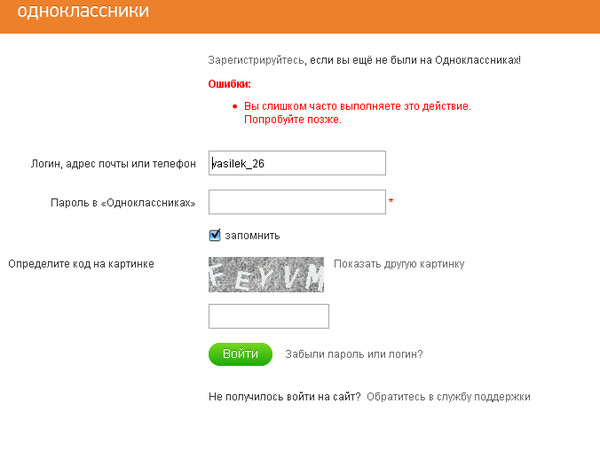
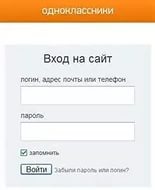
 Укажите номер телефона или адрес почты. Нажмите кнопку Продолжить, чтобы начать восстановление.
Укажите номер телефона или адрес почты. Нажмите кнопку Продолжить, чтобы начать восстановление. В форме восстановления доступа выберите один из документов, которые вы указывали во время регистрации, например, паспорт.
В форме восстановления доступа выберите один из документов, которые вы указывали во время регистрации, например, паспорт.

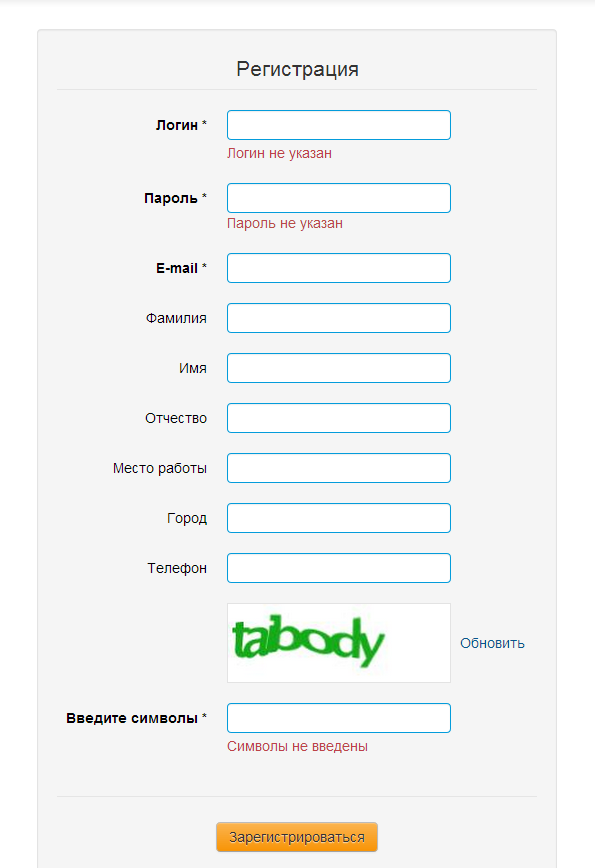
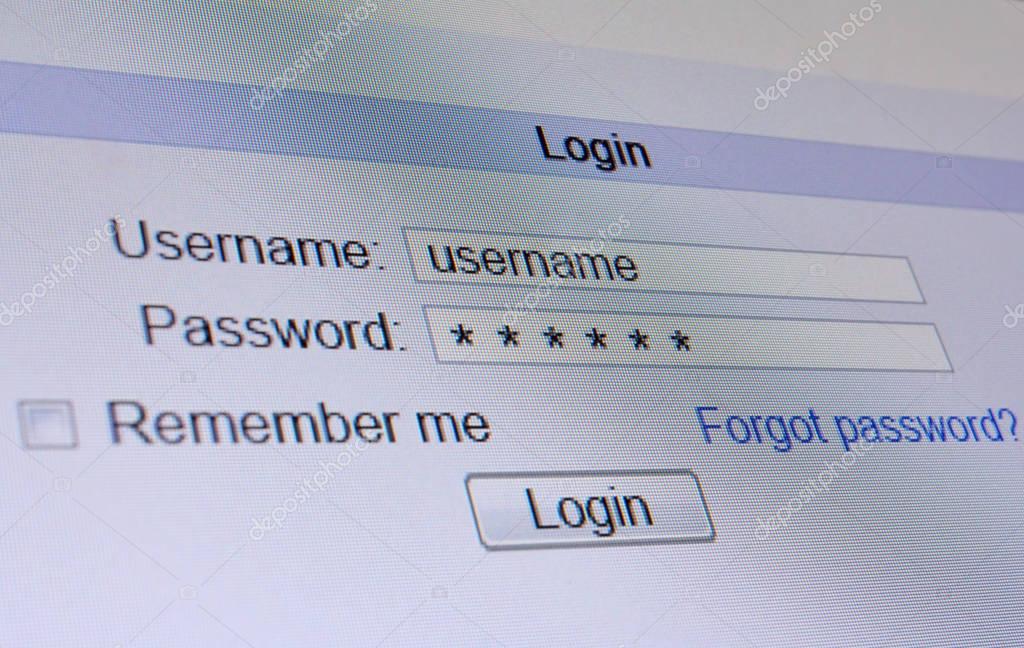 Активируйте фильтр по услуге Восстановление доступа.
Активируйте фильтр по услуге Восстановление доступа.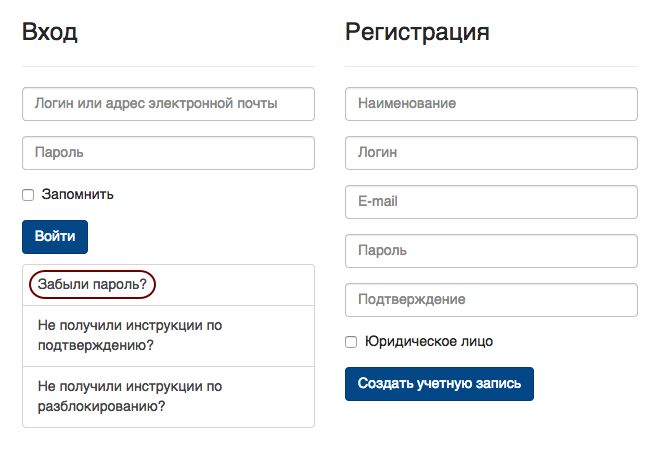
Добавить комментарий